iPhone聯繫人不同步是iPhone用戶中的常見問題之一。 “最近我有一個iPad,有一個iPhone 7,都在iOS 11上,但是我無法從iPhone中獲取聯繫人以通過iCloud與iPad同步,有什麼幫助嗎?” “當我在iPhone X上添加聯繫人時,它也不會同步到iCloud和Mac,當我在iCloud網站上添加聯繫人時,它在任何地方都可以同步,有什麼想法嗎?”
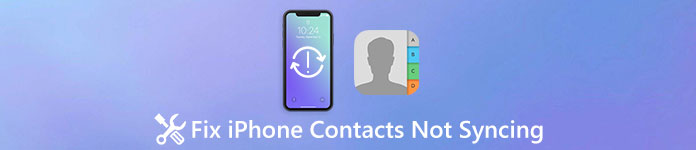
最近,我們收到了一些有關iPhone聯繫人無法正確同步的報告。 不用擔心在本教程中,我們將展示當iPhone聯繫人不與iCloud或Mac同步時應該怎麼做。
部分1:如何修復iPhone聯繫人不同步iCloud問題?
iCloud是一種基於雲的服務。 這意味著在將iPhone聯繫人轉移到iCloud時需要良好的互聯網連接。 此外,一些不正確的設置可能導致iPhone聯繫人無法同步到iCloud。 在這部分中,我們將告訴您解決此問題的常用方法。
方式1:檢查您的Wi-Fi網絡
當您遇到問題iPhone聯繫人未與iCloud同步時,您應該做的第一件事就是檢查您的互聯網連接。
步驟1。 從主屏幕打開iOS“設置”應用; 點擊您的名字,然後點擊“ Wi-Fi”。 禁用Wi-Fi網絡,然後重新打開。
步驟2。 如果問題仍然存在,請在“設置”應用中轉到“常規”>“重置”,然後選擇“重置網絡設置”。 出現提示時,點擊“重置網絡設置”進行確認。
嘗試將iPhone聯繫人同步到iCloud,現在應該可以使用了。
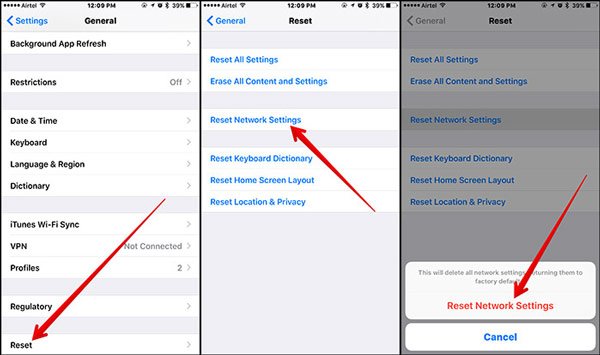
方式2:將iCloud設置為默認帳戶
有些人在iPhone上設置了多個帳戶,例如Google帳戶。 結果,iCloud可能不是備份iPhone上的聯繫人的默認帳戶。 此時,您將面臨iCloud聯繫人無法同步的問題。 解決方案很簡單; 將iCloud設置為您的默認帳戶並刪除其他帳戶。
步驟1。 轉到“ iPhone聯繫人”應用程序,然後點擊屏幕左上角的“群組”。
步驟2。 確保選擇“所有iCloud”和“朋友”選項,並取消選擇其他帳戶,例如“所有Gmail”,“所有Facebook”等。您可以點擊屏幕頂部的“完成”以確認更改。
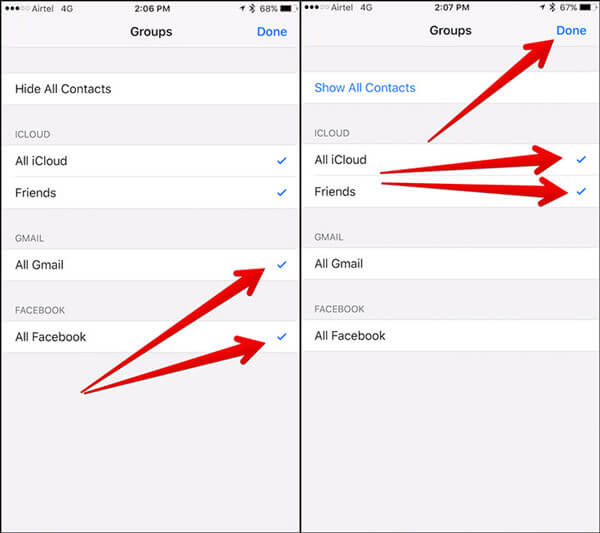
步驟3。 接下來,導航到“設置”>“聯繫人”>“默認帳戶”,然後在列表上選擇“ iCloud”。 iCloud聯繫人未同步問題現在應該消失。
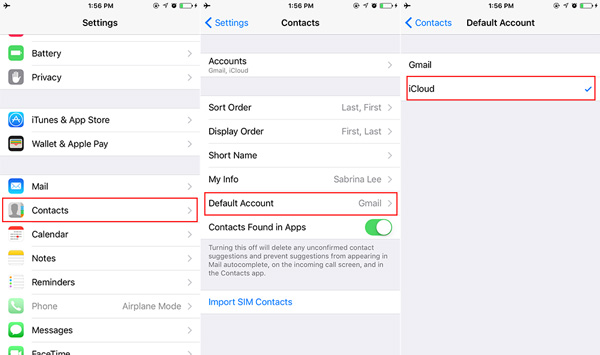
方式3:重新啟用iCloud同步
如果要將聯繫人備份到iCloud,則必須在iPhone上設置iCloud。 有時,iOS會忽略您的設置並停留在某種模式下。 在這種情況下,將發生iPhone聯繫人未同步的問題。 幸運的是,可以通過在設備上重新啟用iCloud Contacts來解決此問題。
步驟1。 轉到“設置”>“您的名稱”>“ iCloud”。 如果禁用了“聯繫人”選項,則將其打開。 否則,將開關置於“ OFF”位置,然後再次將其重新打開。

步驟2。 檢查您的聯繫人是否轉移到iCloud。 如果不是,請在iCloud設置屏幕上向下滾動並單擊“註銷”。 如果出現提示,請再次點擊“註銷”以刪除iCloud帳戶。
步驟3。 現在,觸摸“登錄”並輸入您的Apple ID和密碼以再次登錄您的iCloud帳戶。 在大多數情況下,這種方式可以解決iPhone聯繫人無法同步的問題。
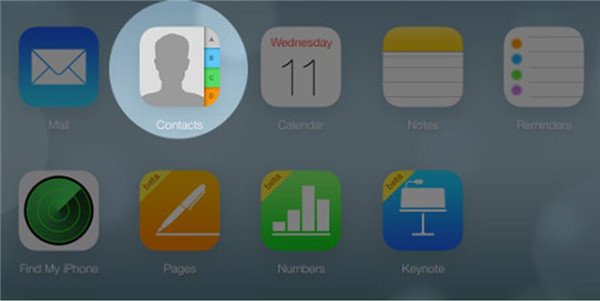
方式4:更新軟件
當iPhone聯繫人不與Mac同步時,過時的軟件可能就是原因。 因此,更新軟件是解決此問題的另一種解決方案。
步驟1。 在iPhone上運行“設置”應用程序,然後轉到“常規”>“軟件更新”以檢查是否有新版本的iOS。
步驟2。 然後點擊“下載並安裝”,然後按照屏幕上的說明將軟件更新安裝到您的iPhone。
步驟3。 現在,檢查iPhone聯繫人是否同步問題消失。

部分2:備份iPhone聯繫人的最佳方式
如果你覺得常見的方法很複雜或者對你無效,Apeaksoft iPhone轉移 是備份iPhone聯繫人和擺脫iPhone聯繫人不同步的最佳替代解決方案。 它的好處包括:
- 1。 只需單擊即可將所有iPhone聯繫人轉移到計算機。
- 2。 在原始條件下將某些聯繫人從iPhone備份到計算機。
- 3。 將iPhone聯繫人直接同步到另一個iOS設備。
- 4。 除了聯繫人,還支持通話記錄,消息,視頻,照片等。
- 5. 適用於iPhone 15/14/13/12/11/XS/XR/X/8/8 Plus/7/7 Plus/6/6s/5/5c/5s、iPad Pro/Air/Mini 及更早版和 iPod Touch。
- 6. 適用於 Windows 11/10/8/7/XP 和 Mac OS
如何快速將iPhone聯繫人備份到計算機
步驟1。 將最好的iPhone同步工具安裝到計算機上
iPhone Transfer分別為Windows和Mac OS提供一個版本。 根據您的操作系統下載正確的版本並將其安裝到您的計算機上。 通過原裝Lightning線纜將iPhone連接到計算機。
步驟2。 預覽iPhone聯繫人以進行備份
啟動最佳的iPhone同步應用程序,然後在應用程序檢測到您的設備後,單擊左側欄中的iPhone名稱。 然後在生活功能區上選擇“聯繫人”選項,以在右側面板上顯示所有iPhone聯繫人。 在這裡,您可以選擇一個聯繫人以在詳細窗口中將其打開,然後編輯聯繫人信息。
步驟3。 只需單擊一下即可備份iPhone聯繫人
選擇要備份的任何iPhone聯繫人,轉到窗口頂部的“導出到”菜單,然後選擇“導出到PC”或“導出到Mac”以將iPhone聯繫人備份到本地驅動器,並簡單地修復iPhone聯繫人不同步問題。
iPhone Transfer能夠管理iPhone聯繫人,例如刪除重複的聯繫人,自動匹配和合併某些聯繫人。
結論:
當您遇到iPhone聯繫人未同步問題時,您會發現我們上面的指南很有幫助。 我們已經分享了多種常用方法來幫助您解決此問題。 如果你遇到這個問題,常見的方法可以幫助你擺脫它。 您無法使用常用方法嗎? 嘗試備份iPhone聯繫人的最佳方式,Apeaksoft iPhone Transfer。 無論如何,如果您仍有與同步iPhone聯繫人有關的問題,請在下面留言。








